在LR/PS里使用校正文件
2024-06-07
学习教程
在LR/PS里使用校正文件
2024-06-07
通过使用校正文件可以快速调整照片的暗角或畸变,适用于Adobe旗下PhotoShop和LightRoom软件2019之后的版本。
a.校正非必须操作,按需选择是否校正;
b.暗角校正适用于光圈大于等于F5.6,光圈小于F8基本无暗角,强行校正可能会过曝;
c.JPG格式校正可能出现错误,请尽可能使用RAW格式校正。
畸变校正范例:


暗角校正范例:


注意:
a.在LightRoom中请使用raw格式进行校正,使用jpg格式会出现找不到文件的情况;
b.首先需要安装校正文件才能进行校正,点此进入校正文件安装教程;
c.每只镜头有专属校正文件,点此进入校正文件下载页面;
1.打开LightRoom,导入需要校正的raw格式图片;

2.依次找到并勾选启用配置文件校正,修改照片 > 镜头校正 > 启用配置文件校正

3.镜头配置文件选择如图所示,注意以下几点:
① 制造商选择必须与下载的文件名一致,否则无法找到校正文件;
② 实际拍摄使用的相机品牌与镜头校正无关;
③ 校正与画幅相关,全画幅镜头使用APS-C模式/相机拍摄,进行镜头校正会出错;
④ 全画幅相机使用APS-C镜头与第③点同理;
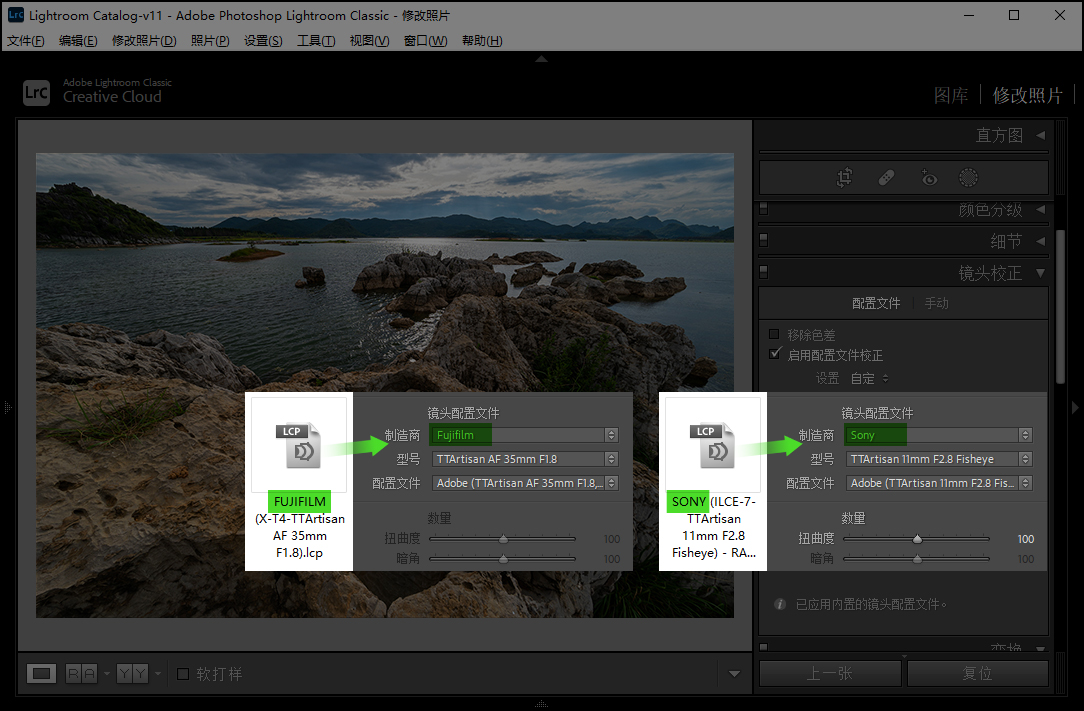
4.正确安装的校正文件,一般出现在镜头列表底部,小三角下拉到底:

5.选择对的镜头配置文件,此时你已完成校正:
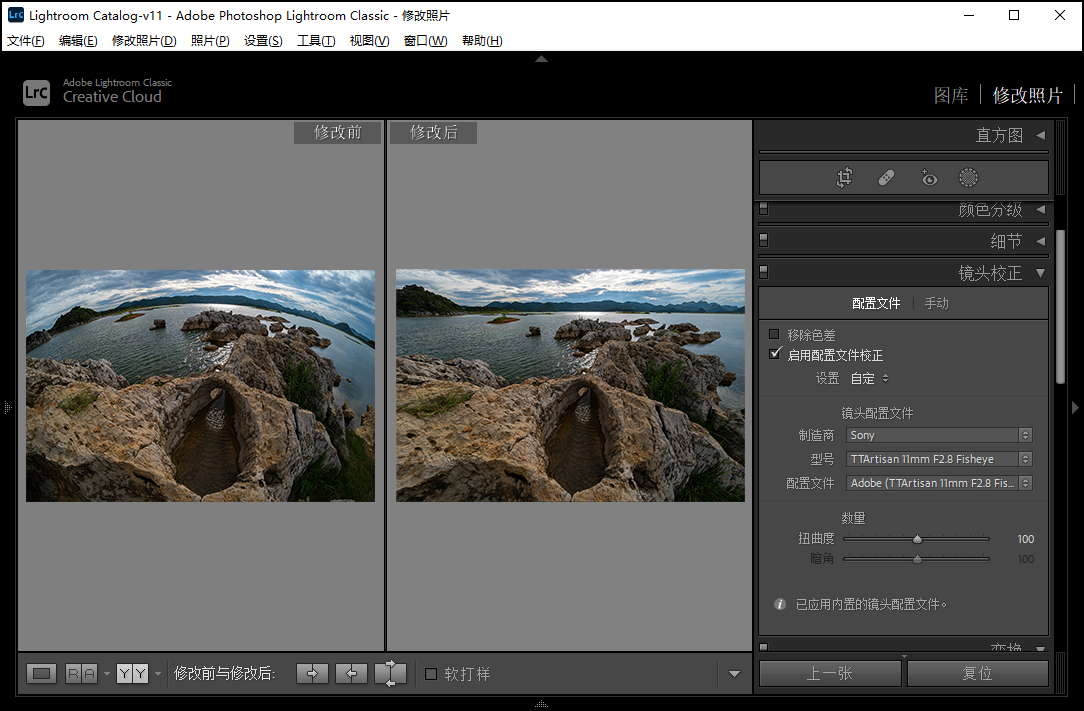
注意:
a.与LightRoom类似,在PhotoShop的Camera Raw中请使用raw格式进行校正,使用jpg格式会出现找不到文件的情况;
b.jpg格式矫正将在第三点说明;
1.启动PhotoShop,打开需要校正的raw格式图片;
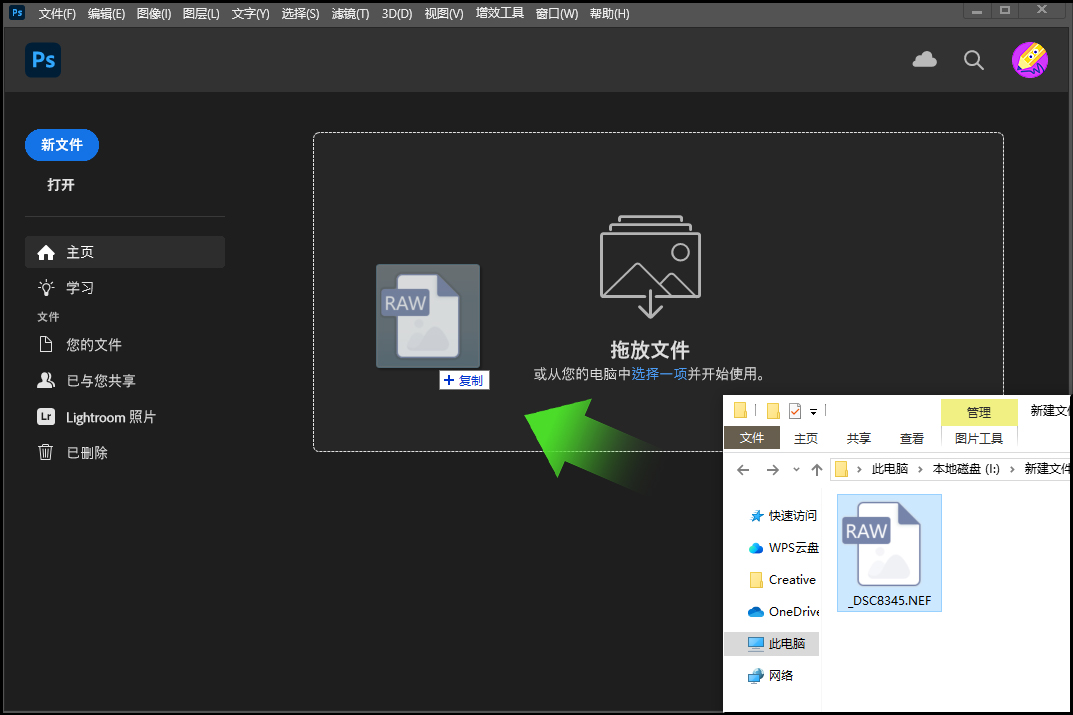
2.raw格式在PhotoShop中自动打开Camera Raw,依次找到并勾选使用配置文件校正,光学 > 配置文件 > 使用配置文件校正

3.镜头配置文件选择如图所示,与LightRoom相同,注意以下几点:
① 制造商选择必须与下载的文件名一致,否则无法找到校正文件;
② 实际拍摄使用的相机品牌与镜头校正无关;
③ 校正与画幅相关,全画幅镜头使用APS-C模式/相机拍摄,进行镜头校正会出错;
④ 全画幅相机使用APS-C镜头与第③点同理;
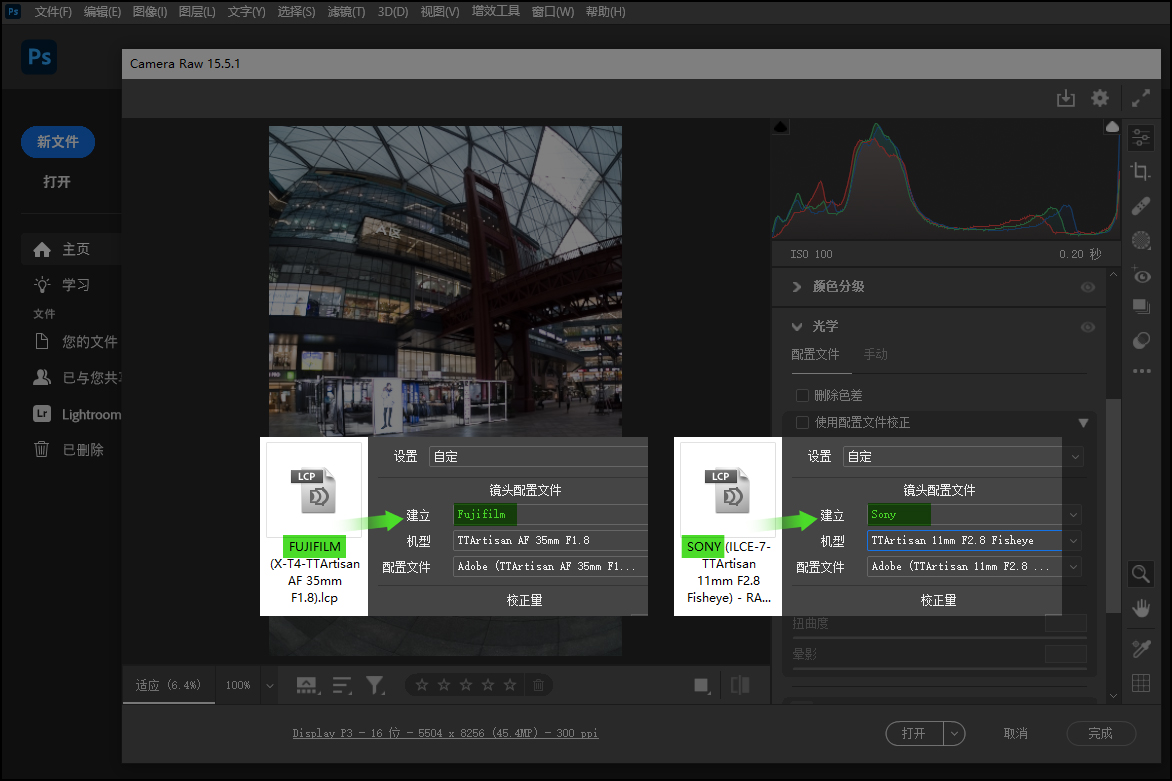
4.正确安装的校正文件,一般出现在镜头列表底部,滚动条滑动到底:

5.选择对的镜头配置文件,此时你已完成校正:

注意:
a.在PhotoShop中校正jpg格式,请先清楚照片EXIF信息,否则可能无法找到对应校正文件;
b.清除照片EXIF方式较多,如在PhotoShop中,文件 > 导出 > 储存为web所用格式 > 元数据:无;
1.启动PhotoShop,打开需要校正的jpg格式图片(清除EXIF信息后);
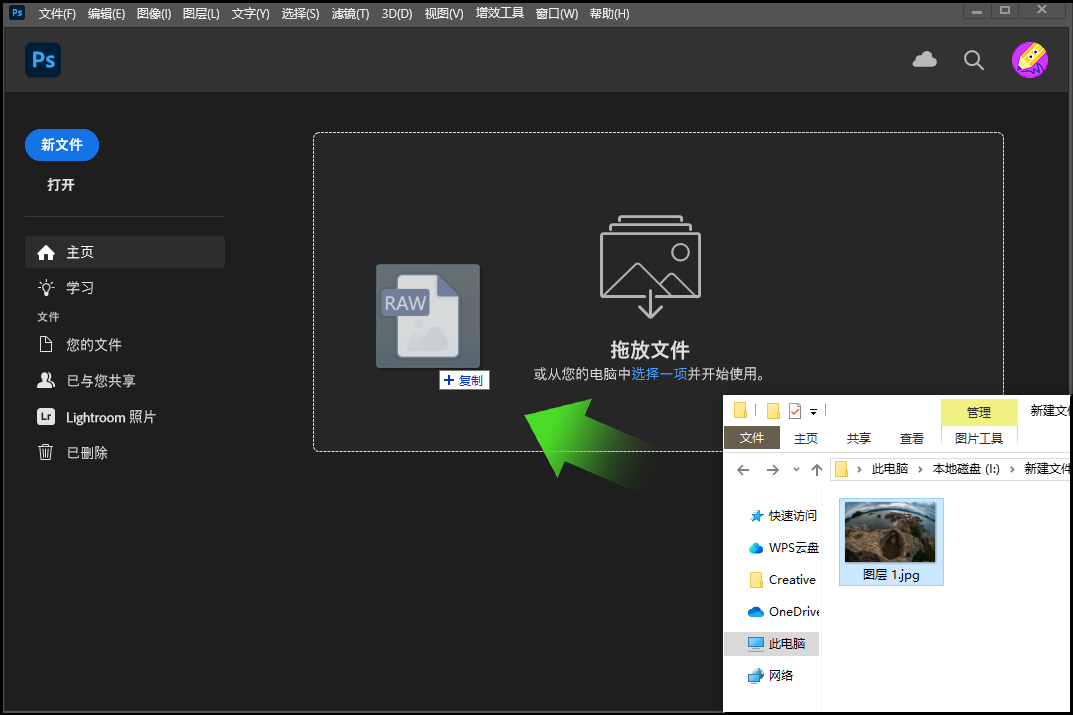
2.选择 滤镜 > 镜头校正;

3.镜头配置文件选择如图所示,注意以下几点:
① 制造商选择必须与下载的文件名一致(区分大小写),否则无法找到校正文件;
② 相机型号选择与下载的文件名一致;
③ 实际拍摄使用的相机品牌与镜头校正无关;
④ 校正与画幅相关,全画幅镜头使用APS-C模式/相机拍摄,进行镜头校正会出错;
⑤ 全画幅相机使用APS-C镜头与第④点同理;

4.正确安装的校正文件,是按字母排序的,滚动条滑动到字母T开头的列表即可;

5.选择对的镜头配置文件,此时你已完成校正:

学习如何正确使用校正文件
在LR/PS里使用校正文件
2024-06-07
扫描二维码分享到微信